
时间:2021-12-27 12:40:19 来源:www.win10xitong.com 作者:win10
我们在工作中都会经常使用电脑系统,但是有时候会出现一些问题,比如这个win10的情况,对于一些平时动手能力比较强的用户可能都不能很好的解决win10的问题,先休息一下后我们就一起来动手解决win10的问题。小编今天解决的方法是这样:1.第一步:下载驱动精灵软件。2.在打开的网页找到下载处点击:高速下载就可以很轻松的处理了。我们下面一起来看看更详细的win10的完全解决步骤。
推荐系统下载:笔记本Win10专业版
具体方法:
1.第一步:下载驱动向导软件。
百度搜索输入:下载驱动向导,点击最新官方版本的驱动向导下载百度软件中心;

2.在打开的网页上找到下载地点,点击:高速下载;

3.这时会弹出一个新的下载对话框。我们确定文件下载路径后,点击下载;

4.百度下载助手下载完成,我们用左键双击百度下载助手;
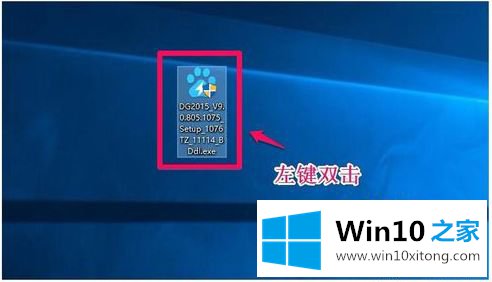
5.正在下载驱动程序向导软件,请稍候。

6.步骤2:安装驱动程序向导软件。
百度下载助手已经下载,我们点击:现在安装;

7.在打开驱动向导软件安装窗口,确定程序安装路径后,点击:一键安装;

8.正在安装驱动程序向导。请稍等。

9.第三步:更新驱动。
安装很快,安装已经完成。我们开始更新电脑的驱动程序。控制面板没有Realtek高清音频管理器,主要声卡驱动需要更新。我们点击:立即检测;

10.在打开的驱动程序安装窗口中,点击RealtekHD音频驱动程序的“安装”;

11.在打开的安装驱动程序窗口中,我们单击:下一步;

12.声卡驱动程序的安装正在进行。稍等一下。

13.系统的声卡驱动程序已成功安装。安装程序要求重新启动计算机。我们单击“完成”重新启动计算机。

14.重启电脑后,进入系统桌面,点击打开控制面板。可以看到,控制面板中已经显示了Realtek高清音频管理器项目。用左键双击Realtek高清音频管理器;

15.我们用左键双击Realtek高清音频管理器,打开Realtek高清音频管理器的窗口。

以上是win10找不到realtek高清音频的解决方案。希望对大家有帮助
至此win10的完全解决步骤今天就给大家讲解到这里了,真心希望能够帮助大家,祝大家生活愉快。